Introducción
Cambiar a un nuevo teléfono es emocionante, pero requiere algunos pasos críticos para garantizar una transición suave, especialmente para Google Sign-In. Transferir correctamente tus datos y servicios de Google desde tu dispositivo antiguo al nuevo puede prevenir futuros dolores de cabeza. Esta guía te ayudará a configurar Google Sign-In en tu nuevo teléfono sin esfuerzo.
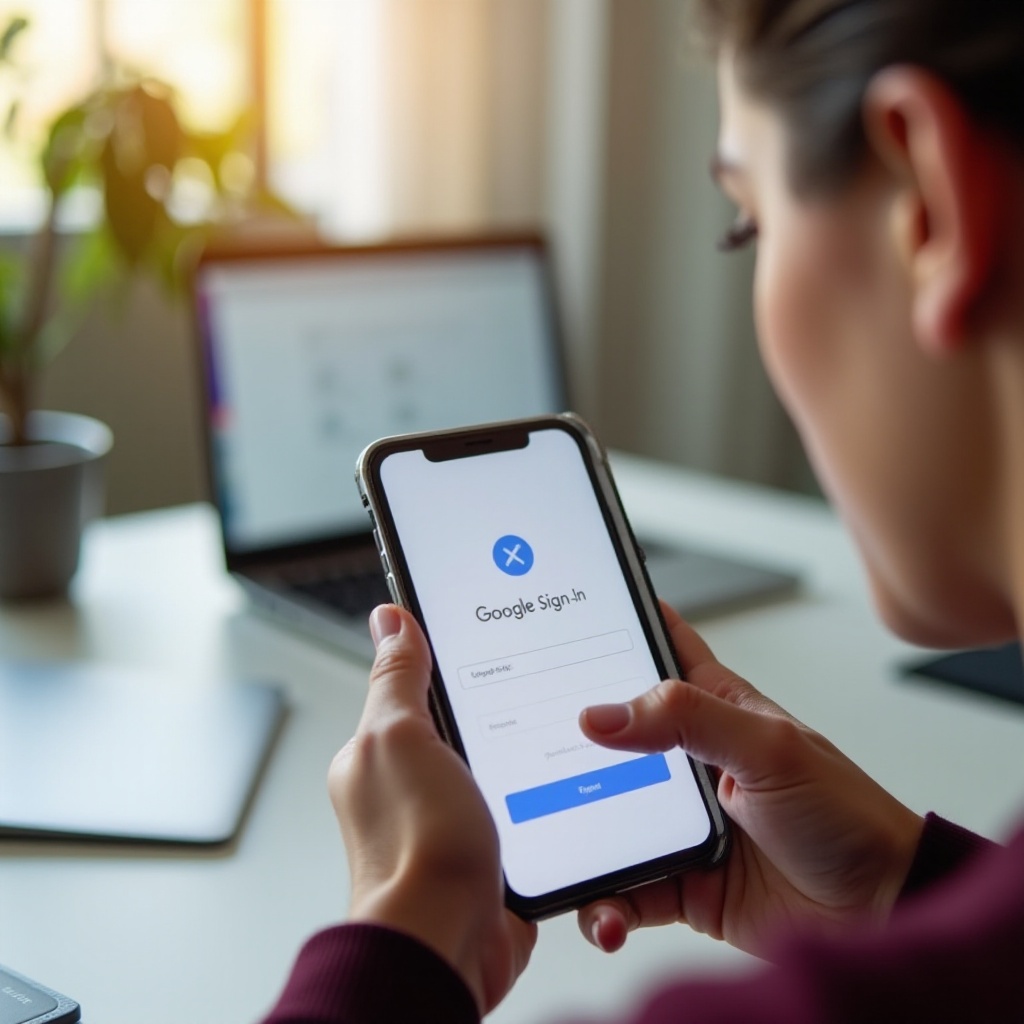
Preparándose para la Transición
Antes de cambiar de teléfono, es esencial prepararse a fondo. Esto asegura que puedas continuar trabajando, comunicándote y accediendo a tus datos sin interrupciones. Planificar con antelación te puede ayudar a evitar la pérdida de información crítica o el acceso a servicios importantes.
Comienza asegurándote de que tu nuevo teléfono esté completamente cargado y equipado con las últimas aplicaciones de Google. Esto hará que la transición sea más fluida. Además, toma nota de tu información clave de la cuenta de Google para referencia rápida. Por último, asegúrate de tener una conexión Wi-Fi confiable para evitar cargos por datos y acelerar el proceso de transición.
Respalda tus Datos
Un paso crucial en el proceso de transición es respaldar tus datos. Esto asegura que archivos importantes, fotos o configuraciones no se pierdan cuando cambies de dispositivo.
- Ve a ‘Configuración’ en tu dispositivo antiguo.
- Navega a ‘Sistema’ y selecciona ‘Copias de seguridad’.
- Habilita ‘Copia de seguridad en Google Drive’ si no está activada.
- Toca ‘Hacer copia de seguridad ahora’ para respaldar tus datos manualmente.
También es recomendable respaldar fotos y videos por separado utilizando Google Fotos. Abre la aplicación, ve a ‘Configuración,’ y asegúrate de que ‘Copia de seguridad y sincronización’ esté activada.
Cerrar Sesión del Dispositivo Antiguo
Después de respaldar tus datos, cierra sesión en tu dispositivo antiguo. Esto es crucial para la seguridad de tu cuenta y datos.
- Abre la aplicación ‘Configuración’ en tu teléfono antiguo.
- Ve a ‘Cuentas’ y selecciona ‘Google’.
- Toca tu cuenta de Google y luego toca ‘Eliminar cuenta.’
Este paso asegura que nadie pueda acceder a tus servicios de Google en tu dispositivo antiguo después de cambiar al nuevo.
Configuración del Nuevo Dispositivo
Ahora, es momento de configurar tu nuevo teléfono. Sigue estos pasos:
- Enciende tu nuevo teléfono y sigue las indicaciones iniciales de configuración.
- Cuando se te solicite iniciar sesión, ingresa tus credenciales de cuenta de Google.
- Usa la verificación en dos pasos para verificar tu identidad si es necesario.
Durante la configuración, se te solicitará restaurar tu dispositivo desde una copia de seguridad. Selecciona la copia de seguridad más reciente de tu teléfono antiguo para transferir todas las aplicaciones, datos y configuraciones.
Reconectarse a los Servicios de Google
Con tu nuevo dispositivo configurado y tu cuenta iniciada, reconéctate a tus servicios de Google:
- Abre cada aplicación de Google que uses (por ejemplo, Gmail, Google Calendar, Google Drive).
- Asegúrate de haber iniciado sesión y de que tus datos se hayan sincronizado.
- Revisa los permisos y la configuración para asegurarte de que estén configurados a tu gusto.
Reconectarte asegura que continúes recibiendo notificaciones y actualizaciones importantes en tu nuevo dispositivo.
Sincroniza tus Datos
Asegúrate de que todos tus datos estén correctamente sincronizados en tu nuevo teléfono:
- Ve a ‘Configuración’ y toca ‘Cuentas’.
- Selecciona tu cuenta de Google.
- Toca ‘Sincronización de cuenta’.
- Verifica que todos los tipos de datos vitales (por ejemplo, contactos, eventos del calendario) estén configurados para sincronizarse.
Esto garantiza que toda tu información esté actualizada y accesible en tu nuevo dispositivo.
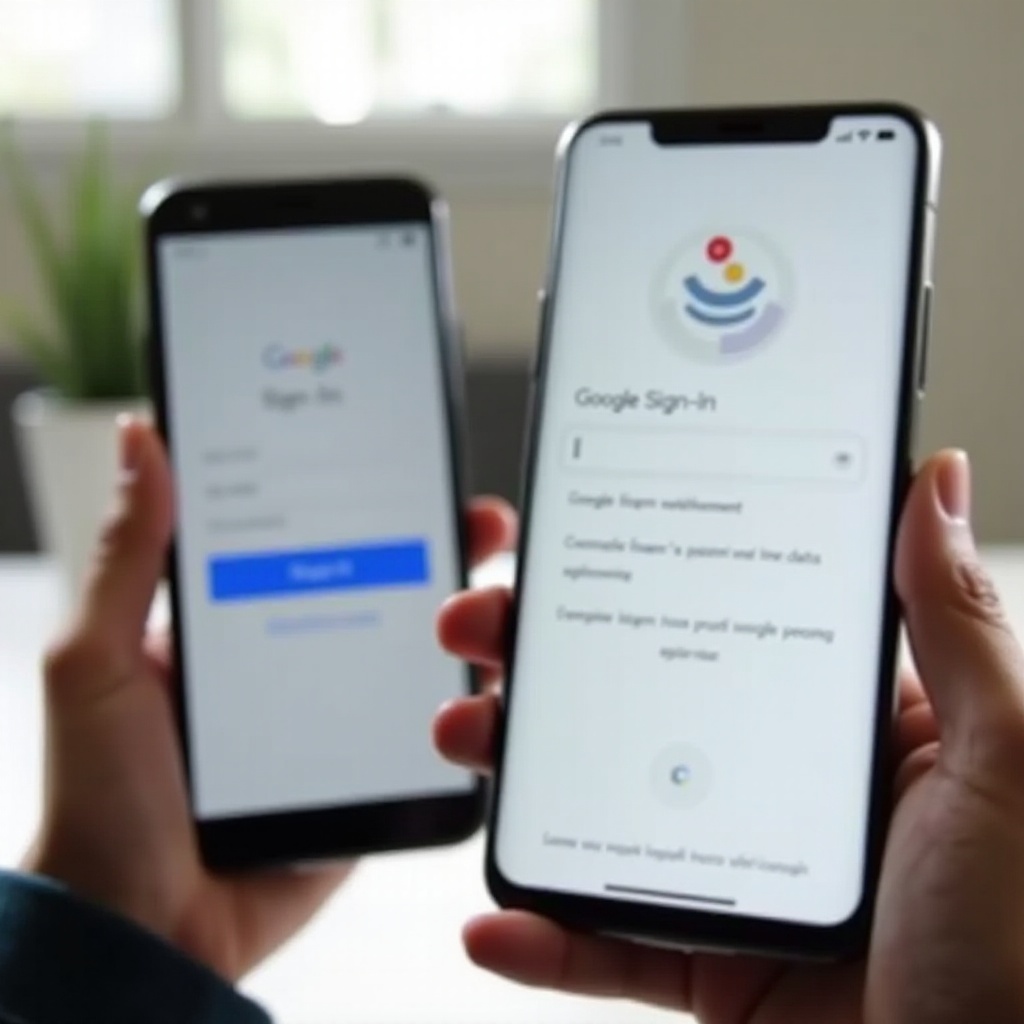
Solución de Problemas Comunes
A veces, pueden surgir problemas durante la transición. Aquí tienes algunos problemas comunes y soluciones:
- Problemas de Verificación: Asegúrate de tener acceso a tu correo electrónico o número de teléfono de recuperación para completar la verificación.
- Faltan Datos de Aplicaciones: Asegúrate de que todas las aplicaciones estén actualizadas a la última versión y verifica si restauraste desde la copia de seguridad correcta.
- Problemas de Sincronización: Ve a ‘Configuración’, selecciona ‘Restablecer’ y toca ‘Restablecer configuración de red’. Esto puede resolver problemas de conectividad.
Si los problemas persisten, consulta el Soporte de Google para obtener ayuda adicional.
Mejores Prácticas para una Transición Suave
Para garantizar una transición suave, sigue estas mejores prácticas:
- Verifica Doble de las Copias de Seguridad: Asegúrate de que todos los datos importantes estén respaldados antes de hacer el cambio.
- Usa el Mismo Sistema Operativo: Si es posible, cambia a un dispositivo usando el mismo sistema operativo para evitar problemas de compatibilidad.
- Mantén tu Teléfono Antiguo a Mano: Después de configurar tu nuevo teléfono, mantén tu dispositivo antiguo accesible por unos días en caso de que necesites referenciar algo.
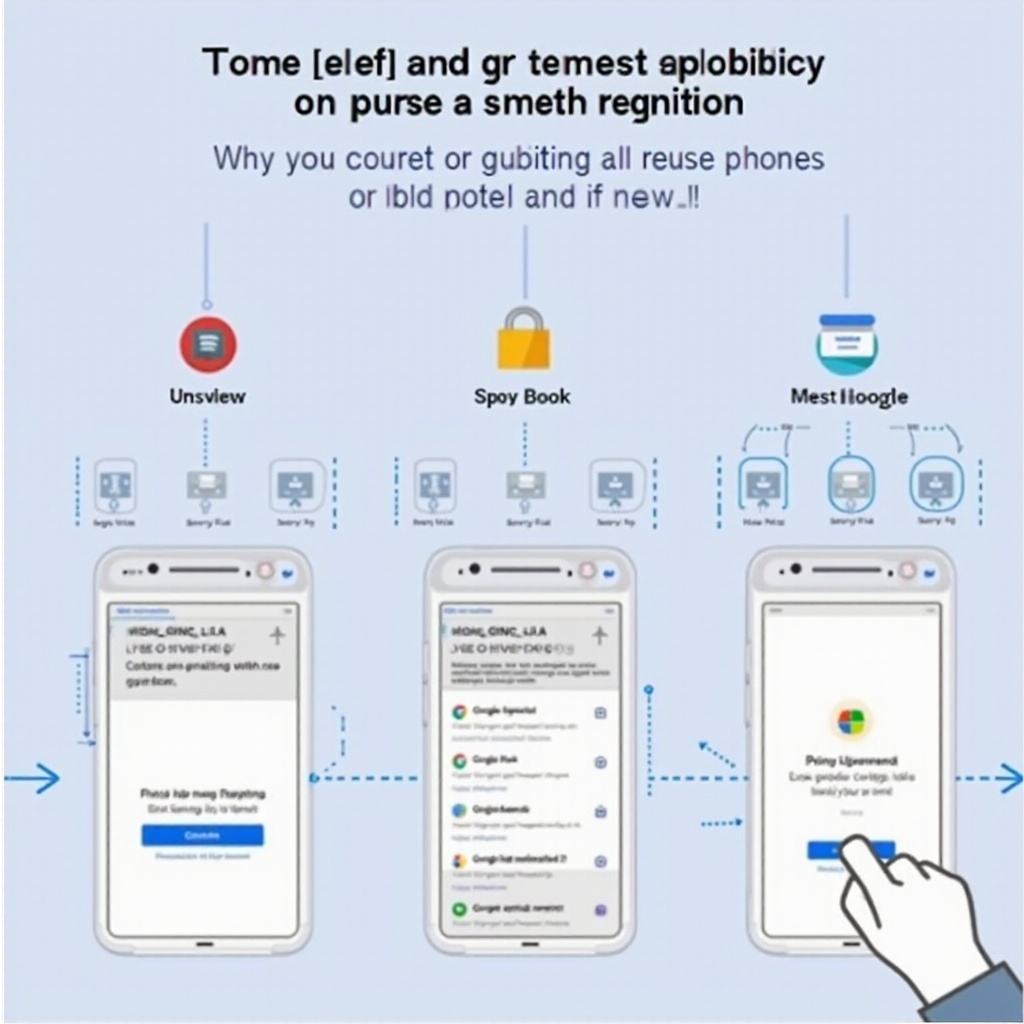
Conclusión
Cambiar a un nuevo teléfono puede ser sin complicaciones si sigues estos pasos para asegurar una transición de Google Sign-In fluida junto con todos los servicios asociados. Con una preparación adecuada y una ejecución cuidadosa, puedes cambiar sin problemas significativos.
Preguntas Frecuentes
¿Cómo puedo asegurarme de que mis datos estén respaldados correctamente?
Verifica que la opción ‘Hacer copia de seguridad en Google Drive’ esté habilitada en la configuración. Considera usar Google Fotos para una copia de seguridad adicional de medios.
¿Qué debo hacer si encuentro un problema de verificación?
Asegúrate de tener acceso a las opciones de recuperación (teléfono/correo electrónico). Si los problemas persisten, contacta con el Soporte de Google.
¿Puedo transferir todas mis aplicaciones y configuraciones de Google al nuevo teléfono?
Sí, durante la configuración, selecciona la opción de restaurar desde una copia de seguridad, y todas tus aplicaciones y configuraciones de Google se transferirán al nuevo dispositivo.